Absturzprobleme bei Videospielen sind keine Seltenheit. Mehr als die Hälfte der Spiele haben dieses Problem. Laut einem kürzlich erschienenen Bericht stürzen die Leute bei Startproblemen mit ewigem Schicksal ab. Warum dies geschieht, kann verschiedene Gründe haben.
Ein Spiel würde auf Ihrem System abstürzen, wenn es nicht den Mindestsystemanforderungen für das ordnungsgemäße Ausführen von DOOM ETHERNAL auf dem System entspricht:
- Betriebssystem: Windows 7/8.1/ 10 (64-Versionen)
- Prozessor: Intel Core i5-2400/ADM FX-8320
- Speicher: 8 GB
- Grafik: NVIDIA GTX 670, 2 GB/AMD Radeon HD 7870 2 GB oder besser,
- Speicherplatz: 55 GB verfügbarer Speicherplatz
Andererseits können beschädigte Grafiktreiber, fehlende Spieldateien, falsche Spieleinstellungen, PC-Überhitzung, Softwarekonflikte, niedriger Arbeitsspeicher usw. zu diesem Problem führen. Nachfolgend finden Sie verschiedene Fehlerbehebungslösungen.
Fixes für Doom Ewiger Absturz beim Startproblem
Im Folgenden finden Sie mehrere Fehlerbehebungslösungen, die Sie bei der Behandlung dieses Problems ausprobieren sollten, um es zu beheben. Sie können das automatische PC-Reparatur-Tool verwenden, um Windows-Fehler schnell zu finden und automatisch zu beheben. Hier ist der direkte Download-Link.
Lösung 1: Deaktivieren Sie unnötige Programme
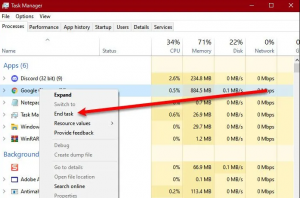
Das Problem kann aufgrund verschiedener im Hintergrund ausgeführter Prozesse auftreten. Daher sollten Sie die unnötigen Programme deaktivieren. Hier sind die erforderlichen Schritte:
- Drücken Sie Win+ X und gehen Sie zum Task-Manager,
- Klicken Sie auf der Registerkarte Prozess mit der rechten Maustaste auf das Programm, das die Leistung beeinträchtigt.
- Klicken Sie dann auf die Option Task beenden.
Sie müssen prüfen, ob der Vorgang für die Funktion Ihres Computers nicht erforderlich ist.
Lösung 2: Überprüfen Sie die Integrität der Spieldateien
Es ist möglich, dass die Installation des Spiels beschädigt oder aufgrund eines Fehlalarms von Ihrem Antivrus gelöscht wird. Aus diesem Grund erhalten Sie beim Start ein Doom-Eternal-Crashing-Problem. Wenn dies der Fall ist, können Sie die Lösung durch die folgenden Schritte erhalten:
- Stream starten und zur Bibliothek gehen,
- Klicken Sie mit der rechten Maustaste auf DOOM ETHERNAL und wählen Sie Eigenschaften aus.
- Klicken Sie nun auf der Registerkarte Lokale Dateien auf INTEGRITÄT DER SPIELDATEIEN ÜBERPRÜFEN,

- Warten Sie, bis der Vorgang abgeschlossen ist. Wenn Sie fertig sind, beenden Sie Steam und starten Sie dann Doom Eternal. Hoffe das Problem ist weg.
Lösung 3: Führen Sie das Spiel als Administrator aus
Viele der Benutzer haben das Problem gemeldet, dass sie die Problembehebung erhalten haben, indem sie das Spiel einfach als Administrator ausgeführt haben:
- Suchen Sie die DOOM Ethernet.exe-Datei und gehen Sie zu ihren Eigenschaften, indem Sie mit der rechten Maustaste darauf klicken und die Übereinstimmungsoption auswählen.
- Wählen Sie nun auf der Registerkarte „Kompatibilität“ die Option „Programm als Administrator ausführen“ aus.
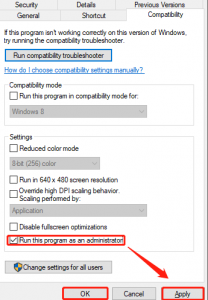
- Klicken Sie auf die Schaltfläche Übernehmen und wählen Sie dann OK.
Lösung 4: Verringern Sie Ihre Einstellungen im Spiel
Wenn der Absturz von Doom Eternal beim Start immer noch das Problem ist, empfehlen wir Ihnen, die Grafikeinstellungen zu verringern:
- Gehen Sie zu den DOOM-Einstellungen,
- Wählen Sie Video und klicken Sie auf „Erweiterte“ Einstellungen,
- Suchen Sie jetzt die Option für die Größe des virtuellen Textpools und stellen Sie sie auf niedrig ein.
Lösung 5: Aktualisieren Sie die Grafiktreiber
Veraltete Grafiktreiber könnten der Grund sein, warum das Absturzproblem auftritt. Daher wird empfohlen, auf Grafiktreiber zu aktualisieren. Wenn Sie es manuell aktualisieren möchten, müssten Sie zunächst wissen, welche Grafikkarte Ihr Computer hat. Dann müssen Sie zur offiziellen Website des Herstellers gehen, um das Upgrade durchzuführen.
Wenn Sie nicht bestätigen, welche Grafikkarte Sie verwenden, ist es besser, ein automatisches Treiber-Update-Tool zu verwenden. Unten ist der direkte Download-Link. Dieses Tool lädt das Update der neuesten Version der Grafikkarte herunter, unabhängig davon, von welchem Hersteller die Grafikkarte auf Ihrem System installiert ist.
Lösung 6: Installieren Sie DOOM neu
Wenn Ihnen keine der Methoden dabei hilft, das Problem zu beheben, installieren Sie das Spiel neu. Befolgen Sie die folgenden Schritte:
- Drücken Sie Win+E und kopieren Sie dies und fügen Sie es in die Adressleiste ein:
- C:\Programme (x86)\Steam\steamapps\common
- Wählen Sie den DOOM Eternal-Ordner und drücken Sie die Entf-Taste auf Ihrer Tastatur, um ihn zu löschen.
- Starten Sie Steam, um DOOM herunterzuladen und neu zu installieren.
Fazit
Das ist alles! Wir runden unseren Artikel nun ab. Wir hoffen, dass diese Methoden Ihnen dabei helfen, Doom Ewiges Absturzproblem beim Start zu lösen. Wenn Sie Fragen oder Anregungen haben, können Sie unten im Kommentarbereich einen Kommentar hinterlassen.



